3 הדרכים המובילות להפעיל תוכניות ישנות במצב תאימות ב-Windows 11
Miscellanea / / July 06, 2022
Windows 11, כמו גרסאות קודמות, כולל מצב תאימות המאפשר לך להפעיל תוכניות ומשחקים ישנים המיועדים לגרסה קודמת של Windows. אז אם ישנה התוכנה לא מצליחה להיטען כראוי ב-Windows 11, אתה יכול להפעיל אותם במצב תאימות ב-Windows 11. עם זאת, אין הבטחות שכל התוכנות הישנות פועלות ללא רבב.

ישנן מספר דרכים להפעיל תוכניות במצב תאימות ב-Windows 11. אנו נראה לך כיצד לעשות זאת בפוסט זה. אז בוא נגיע מיד לזה.
1. שנה את מאפייני התוכנית
אתה יכול להגדיר תוכנית לפעול במצב תאימות על ידי שינוי המאפיינים שלה. זה יאפשר לך לציין את גרסת Windows הנכונה שתבחר להפעלת התוכנית. הנה מה שתצטרך לעשות.
שלב 1: הקש על מקשי Windows + E כדי לפתוח את סייר הקבצים ולנווט אל התוכנית שברצונך להפעיל במצב תאימות.
שלב 2: לחץ לחיצה ימנית על קובץ ההפעלה של התוכנית או האפליקציה ובחר מאפיינים.

שלב 3: בחלון מאפיינים, עבור ללשונית תאימות. סמן את התיבה עם הכיתוב 'הפעל את התוכנית הזו במצב תאימות עבור'.

שלב 4: השתמש בתפריט הנפתח כדי לבחור את גרסת Windows הנכונה מהרשימה.

לחלופין, אם התוכנית שלך אינה מעובדת כהלכה במחשב האישי שלך, תוכל לשנות את הגדרות DPI, רזולוציית מסך והגדרות אחרות.

שלב 5: לאחר ביצוע השינויים המועדפים, לחץ על החל ולאחר מכן על אישור.

לחץ פעמיים על קובץ התוכנית, ו-Windows יפעיל אותו עם הגדרות התאימות שצוינו.
2. הפעל את פותר הבעיות של תאימות תוכניות
אם אינך יודע איזו גרסה של Windows נחוצה כדי להפעיל את התוכנית כהלכה, תוכל להשתמש בפותר הבעיות של תאימות תוכניות. זה יעשה שימוש ב- Windows 11 כדי לבחור את הגדרות התאימות המתאימות לתוכנה. הנה איך.
שלב 1: לחץ לחיצה ימנית על סמל התחל ובחר הגדרות מהרשימה.

שלב 2: בלשונית מערכת, לחץ על פתרון בעיות.

שלב 3: עבור אל פותרי בעיות אחרים.
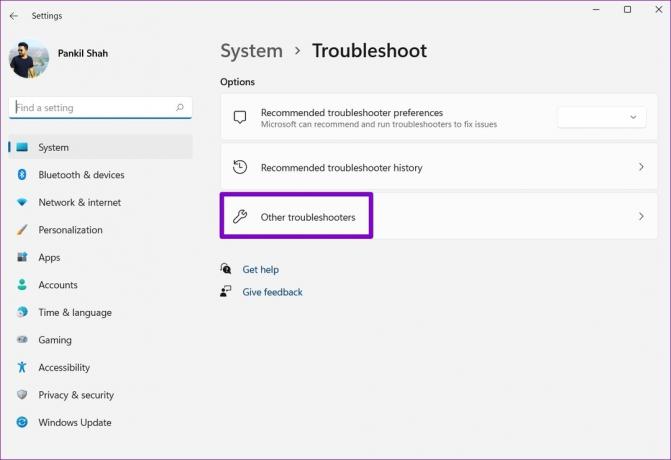
שלב 4: גלול מטה ולחץ על כפתור הפעל לצד פותר בעיות תאימות תוכניות.

שלב 5: הכלי יציג רשימה של תוכניות. בחר את התוכנית הישנה שלך ולחץ על הבא.

אם אינך מוצא את התוכנית שלך ברשימה, בחר לא ברשימה ולאחר מכן לחץ על הבא כדי להוסיף את התוכנית שלך באופן ידני.

שלב 6: הכלי יציע באופן אוטומטי כמה הגדרות תאימות עבור התוכנית שלך. לחץ על 'נסה הגדרות מומלצות' כדי להמשיך.

שלב 7: לחץ על 'בדוק את התוכנית' כדי להפעיל את התוכנית שלך במצב תאימות.

שלב 8: לאחר בדיקת התוכנית, לחץ על הבא.

שלב 9: אם התוכנית פועלת ללא בעיה, לחץ על 'כן, שמור את ההגדרות האלה עבור תוכנית זו'.
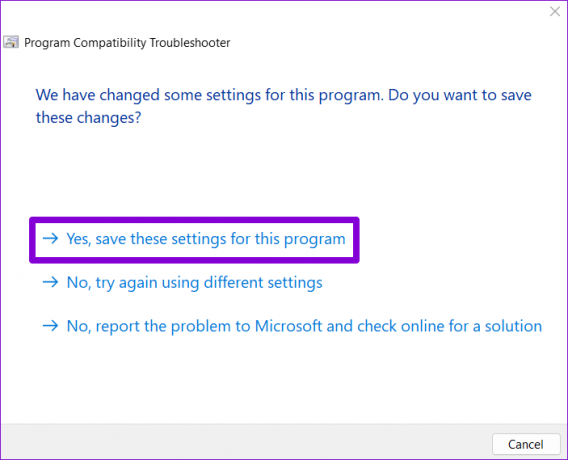
אם התוכנית לא מצליחה להיטען כראוי, בחר 'לא, נסה שוב באמצעות הגדרות שונות'.
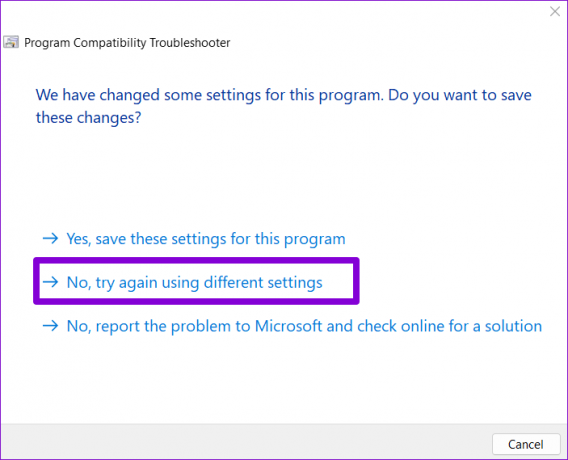
שלב 10: בחר את הבעיה שבה אתה מתמודד ולחץ על הבא.

שלב 11: Windows ימליץ על הגדרות תאימות שונות בהתבסס על הבעיות שאתה מתמודד איתו ותבקש ממך לבדוק את התוכנית שוב.
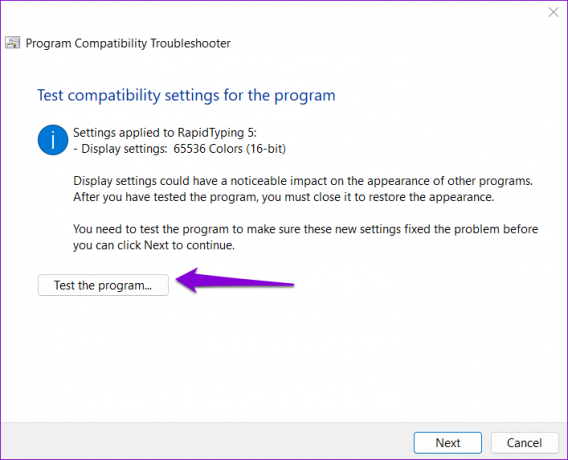
לאחר הפעלת התוכנית בהצלחה, תוכל לשמור את הגדרות התאימות שעבדו. לאחר מכן, Windows תמיד יהיה להפעיל את התוכנית שלך עם הגדרות התאימות השמורות.
3. השתמש בשורת הפקודה
אתה יכול גם להפעיל אפליקציה או תוכנית במצב תאימות על ידי ביצוע פקודה בודדת. כדי להשיג זאת, עליך לדעת את נתיב הקובץ של התוכנית שלך.
שלב 1: הקש על מקשי Windows + E כדי לפתוח את סייר הקבצים ולנווט אל התוכנית שברצונך להפעיל במצב תאימות.
שלב 2: לחץ לחיצה ימנית על קובץ התוכנית ובחר 'העתק כנתיב'.
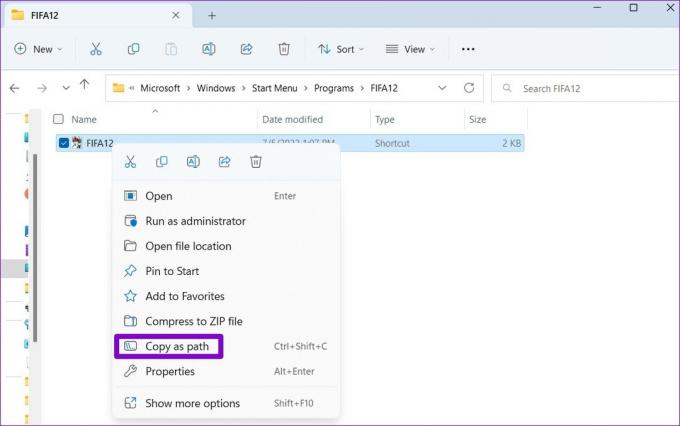
שלב 3: לאחר מכן, לחץ באמצעות לחצן העכבר הימני על כפתור התחל ובחר Terminal (Admin) מהרשימה.
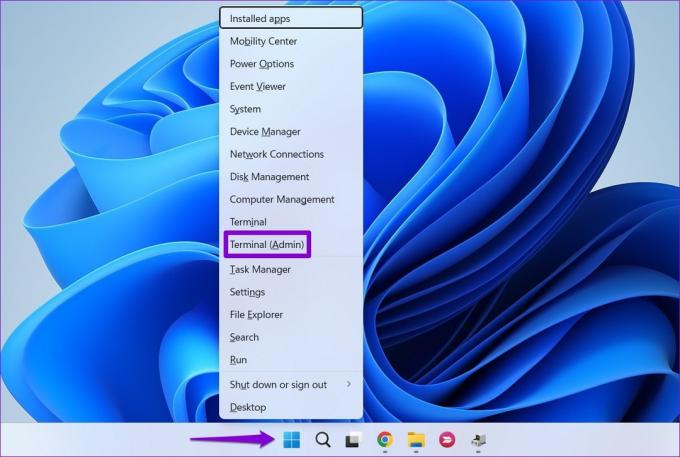
שלב 4: בחלון שורת הפקודה, הפעל את הפקודה הבאה:
reg.exe הוסף "HKLM\Software\Microsoft\Windows NT\CurrentVersion\AppCompatFlags\Layers" /v "FilePath"/ד"ValueData"
החלף FilePath בפקודה לעיל עם הנתיב האמיתי של התוכנית שהועתק בשלב 2. החלף ValueData עם הערך המשויך לגרסת Windows. להלן הערכים עבור גרסאות שונות של Windows:
- Windows 8: WIN8RTM
- Windows 7: WIN7RTM
- Windows Vista SP2: VISTASP2
- Windows Vista SP1: VISTASP1
- Windows Vista: VISTARTM
- Windows XP SP3: WINXPSP3
- Windows XP SP2: WINXPSP2
- Windows 98: WIN98
אז, למשל, אם אתה רוצה להפעיל משחק ישן בסביבת Windows 7, עליך להזין את הפקודה הבאה וללחוץ על Enter:
reg.exe הוסף "HKLM\Software\Microsoft\Windows NT\CurrentVersion\AppCompatFlags\Layers" /v "C:\ProgramData\Microsoft\Windows\Start Menu\Programs\FIFA12\FIFA12.lnk" /d "WIN7RTM"

לאחר הפעלת הפקודה, Windows ישנה את הגדרות התאימות המוגדרות כברירת מחדל עבור התוכנית שלך ותוכל להפעיל אותה ללא בעיות.
מצא את המצב הנכון
זה נחמד לראות ש-Windows 11 נותן לך אפשרות להפעיל ישן תוכניות במחשב המודרני שלך. זה יכול להיות שימושי אם אתה רוצה להשתמש בתוכנה שאינה זמינה יותר או לשחק במשחקים ישנים מהעשור האחרון.
אז, איזו מהשיטות לעיל הכי אהבת? ספר לנו בקטע ההערות למטה.
עודכן לאחרונה ב-05 ביולי, 2022
המאמר לעיל עשוי להכיל קישורי שותפים שעוזרים לתמוך ב-Guiding Tech. עם זאת, זה לא משפיע על שלמות העריכה שלנו. התוכן נשאר חסר פניות ואותנטי.

נכתב על ידי
פאנקיל הוא מהנדס אזרחי במקצועו שהתחיל את דרכו כסופר ב-EOTO.tech. לאחרונה הוא הצטרף ל-Guiding Tech ככותב עצמאי כדי לכסות הנחיות, הסברים, מדריכי קנייה, טיפים וטריקים עבור אנדרואיד, iOS, Windows ואינטרנט.



